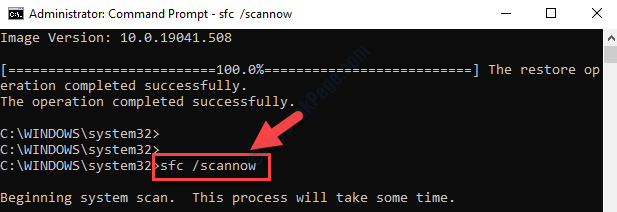بواسطة سوبريا برابهو
تحديث Windows هو ميزة تقوم بتنزيل آخر تحديثات Windows وتثبيتها على نظامك ويحافظ على تحديث نظامك ما لم تكن قد قمت بضبطه يدويًا للإيقاف المؤقت لعدد معين من أسابيع. من أجل أداء النظام ، من الأفضل دائمًا تحديث النوافذ من وقت لآخر وهو ما يحدث تلقائيًا وبعد التثبيت ، يحتاج النظام إلى إعادة التشغيل. إذا تمت إعادة تشغيله خلال ساعات العمل ، فمن المؤكد أن عملك سيتعطل. لذلك هناك خيار يسمى ساعات العمل النشطة في النوافذ والذي من شأنه تجنب إعادة تشغيل النظام خلال تلك الساعات المذكورة. يمكنك تغيير ساعات العمل يدويًا وفقًا لمتطلباتك. دعنا نرى في هذه المقالة كيفية تغيير الساعات النشطة لإيقاف إعادة تشغيل النظام بعد تثبيت تحديث الويندوز.
كيفية تغيير الساعات النشطة لإيقاف إعادة تشغيل النظام بعد تثبيت Windows Update
الخطوة 1: افتح تطبيق الإعدادات
صحافة يفوز على لوحة المفاتيح واكتب الإعدادات.
نجاح يدخل مفتاح.
أو
ببساطة اضغط فوز + أنا مفاتيح معًا على لوحة المفاتيح.

الخطوة 2: في صفحة الإعدادات
اذهب إلى Windows Update> خيارات متقدمة.
في صفحة الخيارات المتقدمة ، ابحث عن نشيطساعات اختيار.
انقر فوق ساعات العمل كما هو مبين أدناه.

الخطوه 3: في قسم القائمة المنسدلة
انقر تلقائيا في ال ضبط ساعات العمل اختيار.

الخطوة 4: يختار يدويا من القائمة المنسدلة لخيار ضبط ساعات العمل النشطة.
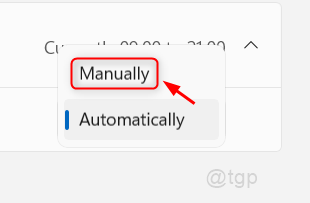
الخطوة الخامسة: في القسم أدناه ضبط ساعات العمل
انقر فوق يبدأزمن وحدد ساعات العمل المناسبة حيث لا يُسمح بإعادة تشغيل النظام تلقائيًا.
افعل نفس الشيء مع وقت النهاية أيضا.
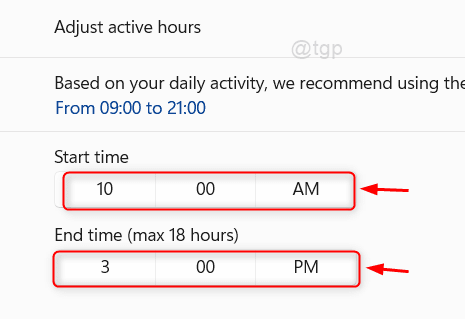
سيؤدي هذا إلى تعيين الساعات النشطة ولن يتم إعادة تشغيل النظام خلال تلك الساعات التي ذكرتها في خيار ضبط ساعات العمل النشطة.
آمل أن تكون هذه المقالة مفيدة ومفيدة.
من فضلك اترك لنا التعليقات أدناه لأية استفسارات.
شكرا لك!